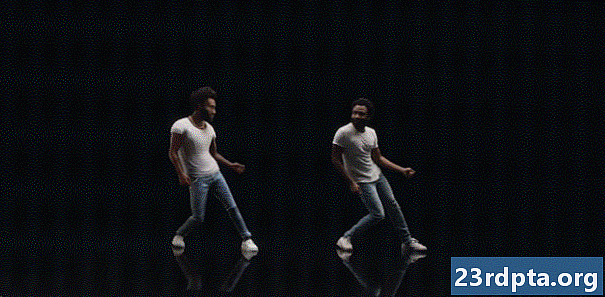Conţinut
- Cum să descărcați imagini de pe Instagram - Android
- Cum să descărcați imagini de pe Instagram - PC
- Alternativă: imagini marcate pe Instagram

Nu există nicio opțiune nativă pentru a descărca imagini de pe Instagram, așa că va trebui să utilizați software-ul terților pentru a finaliza munca. Mai jos veți găsi două metode pentru Android și PC.
Primul este excelent pentru utilizatorii întâmplători, deoarece vă permite să descărcați imagini de pe Instagram una câte una, fără a fi nevoie să instalați software pe dispozitivul dvs. A doua metodă necesită o aplicație Android / Windows și este o alegere mai bună dacă intenționați să descărcați o mulțime de imagini.
Cum să descărcați imagini de pe Instagram - Android
Metoda 1: DownloadGram
Găsiți imaginea de Instagram pe care doriți să o descărcați pe dispozitivul dvs. Android, atingeți pictograma de deasupra imaginii (trei puncte verticale) și selectați „Copiază link”. Următorul pas este să accesați site-ul web DownloadGram, lipiți linkul în caseta de text (apăsați lung și apăsați „Lipire”) și atingeți „Descărcați”, urmate de „Descărcați imaginea”. După ce descărcarea este finalizată, imaginea va apărea în galeria dvs.
Pas-cu-pas-instrucțiuni:
- Lansați Instagram pe dispozitivul dvs. și găsiți imaginea pe care doriți să o descărcați.
- Atingeți pictograma de deasupra imaginii (trei puncte verticale).
- Selectați opțiunea „Copiere legătură”.
- Accesați site-ul web DownloadGram la www.downloadgram.com.
- Lipiți legătura în caseta de text (apăsați lung și apăsați „Lipire”).
- Atingeți „Descărcați”, urmată de „Descărcați imaginea”.
Metoda a doua: FastSave pentru Instagram
Accesați Google Play Store și descărcați aplicația FastSave gratuită pentru Instagram. Următorul pas este lansarea aplicației, comutarea funcției „Serviciu FastSave” și selectarea „Deschideți Instagram”. Apoi atingeți pictograma de deasupra imaginii pe care doriți să o descărcați (trei puncte verticale), alegeți „Copy Link” și aplicația va descărca imaginea automat. Puteți vedea toate descărcările dvs. din aplicație selectând „Descărcările mele” sau în galeria telefonului.
Este posibil ca FastSave pentru Instagram să nu vă permită să descărcați mai multe imagini simultan, dar funcționează mult mai repede decât prima metodă. Dacă intenționați să descărcați o mulțime de poze din rețeaua de socializare, aceasta este opțiunea cu care ar trebui să mergeți.
Instrucțiuni pas cu pas:
- Descărcați FastSave pentru Instagram din Play Store (este gratuit).
- Lansați aplicația, porniți funcția „Serviciu FastSave” și atingeți „Deschideți Instagram”.
- Atingeți pictograma de deasupra imaginii pe care doriți să o descărcați (trei puncte verticale).
- Alegeți opțiunea „Copiere legătură” pentru a descărca imaginea pe dispozitivul dvs.
- Vizualizați imaginile descărcate în galeria dvs. sau în aplicația FastSave pentru Instagram.
Cum să descărcați imagini de pe Instagram - PC
Metoda 1: DownloadGram

Site-ul web folosit pentru a descărca imagini de pe Instagram pe un dispozitiv Android poate fi folosit și pentru computer. Procesul este la fel de simplu: Găsiți imaginea pe care doriți să o descărcați, faceți clic pe pictograma „…” (trei puncte orizontale) care va prezenta câteva opțiuni și selectați „Mergeți la postare”. După ce ați făcut acest lucru, copiați adresa URL a paginii și inserați-o în caseta de text de pe site-ul web DownloadGram. Nu mai rămâne decât să faceți clic pe „Download”, urmată de „Descărcați imaginea” și să așteptați ca computerul să își facă magia.
Instrucțiuni pas cu pas:
- Accesați site-ul Instagram și găsiți imaginea pe care doriți să o descărcați.
- Faceți clic pe pictograma „…” (trei puncte orizontale), care va prezenta câteva opțiuni.
- Selectați opțiunea „Mergeți la postare” și apoi copiați adresa URL a paginii.
- Accesați site-ul web DownloadGram la www.downloadgram.com.
- Lipiți linkul în caseta de text.
- Atingeți „Descărcați”, urmată de „Descărcați imaginea”.
Metoda a doua: Save-o-gram

Save-o-gram este calea de urmat dacă doriți să descărcați mai multe imagini de pe Instagram în același timp. Pentru a începe, descărcați software-ul de pe site-ul oficial și deschideți-l odată ce este gata. Apoi introduceți un nume de utilizator, hashtag sau un link în caseta de text de mai sus, selectați imaginile pe care doriți să le descărcați și faceți clic pe „Descărcați fotografiile selectate” sau „Descărcați fișierul ZIP”. De asemenea, puteți selecta toate imaginile simultan pentru a economisi timp sau a le imprima.
Cu toate acestea, puteți utiliza programul gratuit doar timp de șapte zile. După aceea, va trebui să plătiți o taxă unică de 9 USD, ceea ce reprezintă o ofertă bună pentru cei care descarcă imagini de pe Instagram în mod regulat.
Instrucțiuni pas cu pas:
- Descărcați Save-o-gram de pe www.save-o-gram.com și deschideți-l când este instalat.
- Introduceți un nume de utilizator, hashtag sau legați-vă în caseta de text din partea de sus pentru a vedea imaginile Instagram.
- Selectați imaginile pe care doriți să le descărcați.
- Faceți clic pe „Descărcați fotografiile selectate” sau „Descărcați fișierul ZIP”.
Alternativă: imagini marcate pe Instagram
Dacă tot ce vrei să faci este să salvezi imagini pentru a le vizualiza mai târziu, nu trebuie să le descarci pe dispozitivul tău - poți doar să le marchezi pe cele care îți plac.
Iată cum se poate face pe dispozitivul Android. Găsiți o imagine pe care doriți să o salvați și atingeți butonul de marcaj situat sub ea. Asta e! Pentru a vizualiza toate imaginile pe care le-ați salvat, accesați profilul dvs., atingeți pictograma meniu din colțul din dreapta sus și selectați opțiunea „Salvat”. Procesul este mai mult sau mai puțin identic pe PC.
Instrucțiuni pas cu pas:
- Lansați Instagram pe dispozitivul dvs. și găsiți imaginea pe care doriți să o descărcați.
- Atingeți butonul de marcaj de sub imagine pentru a-l salva.
- Pentru a vedea toate imaginile salvate, accesați profilul dvs., atingeți pictograma meniu din colțul din dreapta sus și selectați opțiunea „Salvat”.
Acolo îl aveți - acestea sunt cele mai bune metode pe care le puteți utiliza pentru a descărca imagini de pe Instagram, deși există alte câteva disponibile. Care este preferatul tau?